Durante l'utilizzo quotidiano del tuo iPhone, puoi acquistare varie App da utilizzare. Queste app acquistate dall'App Store verranno copiate nel tuo account iCloud. Alcune app inutili nella cronologia degli acquisti rimarranno lì anche se le hai disinstallate. Lo sai come eliminare la cronologia degli acquisti su iPhone?
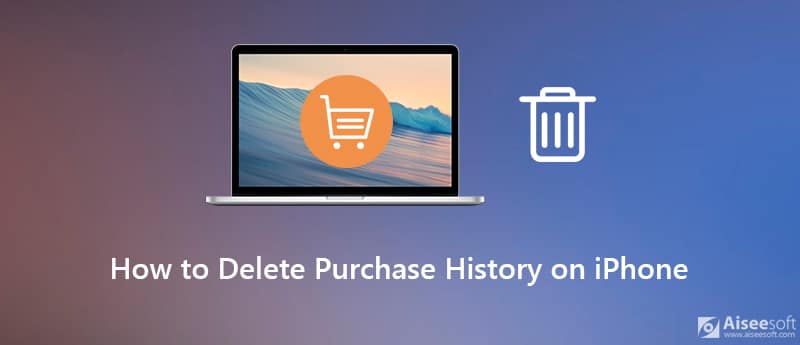
Quando non vuoi che nessuno veda tutta la cronologia degli acquisti di app memorizzata sul tuo iPhone, puoi scegliere di nascondere o eliminare queste app. Qui in questo post, condivideremo 2 semplici modi per aiutarti elimina la cronologia degli acquisti di app su App Store.
Prima parte, ci piace mostrarti un modo semplice e comune per farlo elimina la cronologia degli acquisti di app su iPhone. In effetti, è una soluzione nascosta per rimuovere la cronologia degli acquisti dal tuo dispositivo iOS. Puoi direttamente elimina la cronologia delle app sull'App Store.
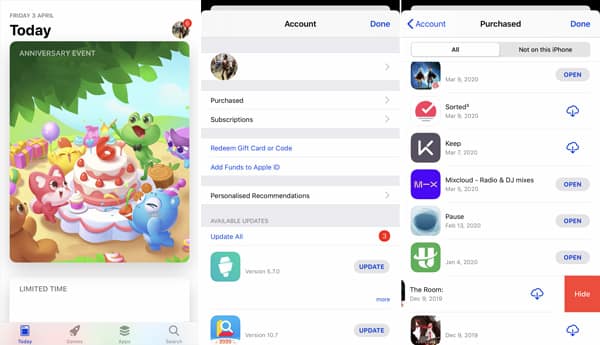
Per eliminare la cronologia degli acquisti di app su iPhone, puoi anche fare affidamento su iTunes. Simile al primo metodo, iTunes offre anche agli utenti iOS una soluzione nascosta per rimuovere la cronologia delle app acquistate da iPhone.

Se hai diverse app che non usi più sul tuo iPhone, ma non vuoi perdere tempo a disinstallarle, puoi utilizzare Pulitore iPhone Aiseesoft per cancellarli rapidamente e definitivamente in modo da poter liberare spazio sul tuo cellulare. Come miglior pulitore di dati iOS, Aiseesoft iPhone Cleaner ti consente di eliminare tutti i dati e i documenti non necessari sul tuo iPhone per liberare spazio in modo rapido, semplice e sicuro. Puoi anche usarlo per cancellare definitivamente i dati privati sul tuo iPhone sotto la sua protezione.

Scarica
iPhone Cleaner - Il modo migliore per disinstallare le APP
Sicuro al 100%. Nessuna pubblicità.
Sicuro al 100%. Nessuna pubblicità.




In pochi clic, puoi facilmente cancella le app su iPhone senza perdere tempo. Ma dovresti sapere che questa operazione rimuoverà anche altri dati iOS dal tuo iPhone. Viene utilizzato principalmente per cancellare i dati dell'iPhone per la vendita o il trasferimento a un'altra persona.
Cosa succede quando nascondi la cronologia degli acquisti di app su iPhone?
Quando scegli di nascondere un'app sul tuo iPhone, non verrà più visualizzata nell'elenco degli acquisti nell'App Store. Inoltre, non apparirà negli acquisti dei membri della famiglia se si utilizza la condivisione familiare. Inoltre, queste app nascoste non saranno disponibili per il download. Ma queste app non verranno eliminate dal tuo iPhone. In realtà, verrà ancora visualizzato nella cronologia degli acquisti.
Come scoprire l'app dalla cronologia degli acquisti su iPhone?
Puoi controllare tutte le app nascoste dagli Acquisti nascosti. Quando arrivi lì, puoi scegliere l'opzione Gestisci e quindi selezionare Scopri per far apparire di nuovo queste app.
Come trovare la cronologia dei download di app su iPhone?
Come accennato in precedenza, verrà eseguito il backup di tutte le app acquistate e installate da App Store sul tuo account Apple. Puoi andare su App Store, toccare il tuo avatar e quindi scegliere l'opzione Acquistato per controllare la cronologia dei download dell'app.
Abbiamo parlato principalmente di come eliminare la cronologia degli acquisti su iPhone in questo post Dopo di te elimina app su iPhone / iPad, ci sarà ancora la cronologia delle app nel tuo account Apple. Puoi ottenere 2 semplici modi per nascondere o cancellare facilmente la cronologia degli acquisti delle tue app. Se hai ancora domande, puoi lasciarci un messaggio nella sezione commenti.
Blocca messaggi / chiamate
1. Blocca l'ID chiamante su iPhone 2. Ripristina i messaggi bloccati su iPhone 3. Chiama qualcuno da un numero bloccato 4. Come sapere se qualcuno mi ha bloccato su kik 5. Blocca Sblocca qualcuno WhatsApp 6. Blocco dei messaggi di Facebook disattivi
iPhone Cleaner può ripulire selettivamente i dati inutili sul tuo dispositivo. Puoi anche usarlo per cancellare i tuoi dati privati e mantenere il tuo iPhone / iPad / iPod Touch veloce e sicuro.
Sicuro al 100%. Nessuna pubblicità.
Sicuro al 100%. Nessuna pubblicità.